
Este software reparará errores comunes de la computadora, lo protegerá de la pérdida de archivos, malware, fallas de hardware y optimizará su PC para obtener el máximo rendimiento. Solucione problemas de PC y elimine virus ahora en 3 sencillos pasos:
- Descargar la herramienta de reparación de PC Restoro que viene con tecnologías patentadas (patente disponible aquí).
- Hacer clic Iniciar escaneo para encontrar problemas de Windows que podrían estar causando problemas en la PC.
- Hacer clic Repara todo para solucionar problemas que afectan la seguridad y el rendimiento de su computadora
- Restoro ha sido descargado por 0 lectores este mes.
Los errores informáticos ocurrirán tarde o temprano, y aunque algunos errores informáticos son relativamente inofensivos, otros pueden impedirle iniciar sus aplicaciones.
Uno de estos errores es Se está ejecutando otra instancia error, y hoy le mostraremos cómo solucionarlo en Windows 10.
¿Cómo solucionar otra instancia está ejecutando un error en Windows 10?
Solución: "Se está ejecutando otra instancia" Windows 10
Solución 1: desinstale Ad-Aware Web Companion
Según los usuarios, este problema ocurre cada vez que se inicia Windows 10, y parece que el culpable es Ad-Aware. Esta es una sólida herramienta anti-spyware, pero como muchas otras herramientas de seguridad, viene con Web Companion.
Los usuarios informaron que Web Companion causa Se está ejecutando otra instancia que aparezca el error, y la única forma de solucionar este problema es desinstalar la aplicación.
Para hacerlo, siga estos sencillos pasos:
- prensa Tecla de Windows + I para abrir el Aplicación de configuración.
- Ir Sistema sección y luego elija Aplicaciones y funciones.
- Aparecerá una lista de todas las aplicaciones instaladas. Seleccione Compañero web aplicación y haga clic en el Desinstalar botón para quitarlo. Si no puede encontrar esta aplicación, es posible que deba eliminar Ad-Aware para solucionar el problema.
Los usuarios informaron que la eliminación de Ad-Aware Web Companion soluciona el problema, pero debemos mencionar que casi cualquier otra herramienta puede hacer que aparezca este error.
Si el problema persiste, o si no usa Ad-Aware en absoluto, es posible que deba buscar la aplicación problemática por su cuenta y eliminarla.
¡Elija una herramienta de desinstalación para eliminar aplicaciones rápidamente y sin problemas!
Solución 2: cree una nueva cuenta de usuario
Como mencionamos anteriormente, casi cualquier aplicación puede causar Se está ejecutando otra instancia error para aparecer.
Si no puede encontrar la aplicación problemática, puede intentar crear una nueva cuenta de usuario de Windows 10.
Para hacerlo, debe seguir estos sencillos pasos:
- Abre el Aplicación de configuración E ir a Cuentas sección.
- Navegar a Familia y otras personas pestaña. En Otra gente sección haga clic en Agregar a otra persona a esta PC botón.
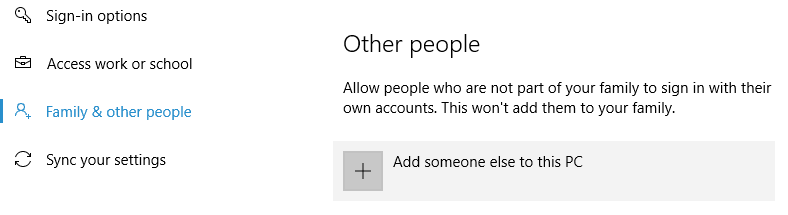
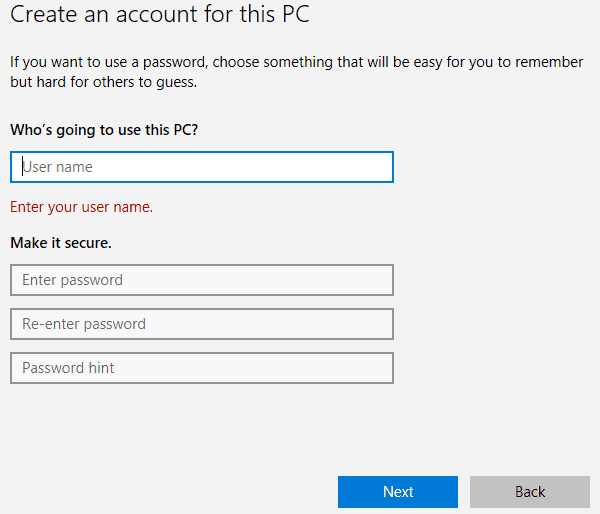
- Seleccione No tengo la información de inicio de sesión de esta persona.
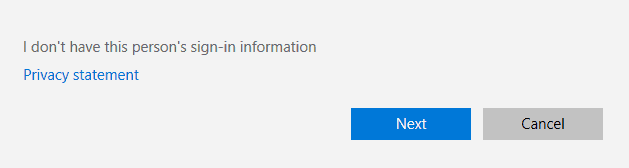
- Ahora haga clic en Agregar un usuario sin un Cuenta de Microsoft.
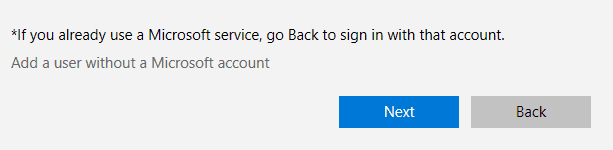
- Ingrese el nombre de usuario y la contraseña deseados para el nuevo usuario y haga clic en el próximo una vez que haya terminado.
Después de crear una nueva cuenta de usuario, debe cerrar la sesión y cambiar a ella.
Si el problema no aparece en su nueva cuenta de usuario, es posible que desee considerar cambiar a ella y usarla como su cuenta principal.
Solución 3: descargue las últimas actualizaciones
Microsoft está trabajando arduamente para abordar los problemas de hardware y software de Windows 10, y la mayoría de los problemas se solucionan con Actualizaciones de Windows.
Según los usuarios, este problema se puede solucionar simplemente instalando las últimas actualizaciones. Windows 10 instala las actualizaciones automáticamente, pero también puede buscar actualizaciones manualmente si lo desea.
Para hacerlo, siga estos sencillos pasos:
- Abre el Aplicación de configuración E ir a Actualización y seguridad sección.
- Haga clic en el Botón Buscar actualizaciones y espere mientras Windows 10 descarga las actualizaciones disponibles.
Después de descargar e instalar las últimas actualizaciones, compruebe si el problema está resuelto.
¿La actualización de Windows no se instala? ¡Resolver el problema es tan fácil como respirar con nuestra guía completa!
Solución 4 - Detenga los procesos problemáticos
Los usuarios informaron que este problema ocurre al intentar instalar AutoCAD software. Parece que este problema se debe a otro proceso de AutoCAD que se ejecuta en segundo plano, por lo que para solucionar el problema debe cerrar ese proceso.
Este es un procedimiento simple y puede hacerlo usando Administrador de tareas. Para cerrar el proceso problemático, haga lo siguiente:
- prensa Ctrl + Mayús + Esc para abrir el Administrador de tareas.
- Cuándo Administrador de tareas comienza, ve a Procesos pestaña y busque cualquier proceso de AutoCAD. Haga clic derecho y elija Tarea final del menú. Repita esto para todos los procesos de AutoCAD.
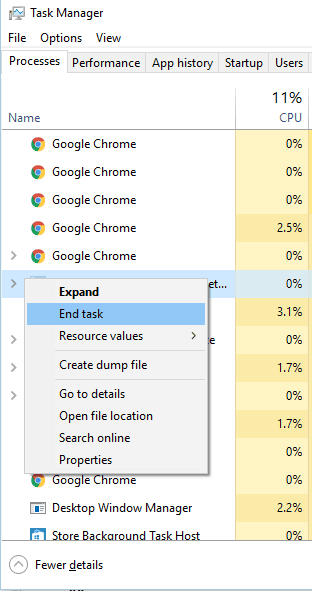
- Después de finalizar todos los procesos problemáticos, cierre Administrador de tareas y compruebe si el problema está resuelto.
Tenga en cuenta que este problema puede afectar a casi cualquier aplicación y no solo a AutoCAD. Por lo tanto, asegúrese de cerrar varias instancias de la aplicación problemática y verifique si eso resuelve el problema.
Solución 5: reinstale la aplicación problemática
Según los usuarios, Se está ejecutando otra instancia Aparece un error cuando intentan ejecutar una aplicación específica. Muchos usuarios informaron que el error aparece al intentar ejecutar un juego específico en su PC.
Si tiene este error con cualquier juego o aplicación, le recomendamos que lo vuelva a instalar por completo. Después de reinstalar el software problemático, verifique si el problema está resuelto.
Ejecute un análisis del sistema para descubrir posibles errores

Descarga Restoro
Herramienta de reparación de PC

Hacer clic Iniciar escaneo para encontrar problemas de Windows.

Hacer clic Repara todo para solucionar problemas con tecnologías patentadas.
Ejecute un escaneo de PC con la herramienta de reparación Restoro para encontrar errores que causen problemas de seguridad y ralentizaciones. Una vez que se completa el escaneo, el proceso de reparación reemplazará los archivos dañados con archivos y componentes nuevos de Windows.
¡Consulte esta guía para reinstalar aplicaciones como un experto!
Solución 6: cambie el tipo de inicio del servicio de la estación de trabajo
Los usuarios informaron que Se está ejecutando otra instancia Aparece un error al intentar instalar actualizaciones para ciertos Adobe productos.
Parece que este error está relacionado con el servicio de la estación de trabajo en Windows 10 y, para solucionarlo, debe cambiar la configuración de ese servicio. Para hacer eso, siga estos pasos:
- prensa Tecla de Windows + R para abrir el cuadro de diálogo Ejecutar. Ingresar services.msc y presione Ingresar o haga clic en OK.
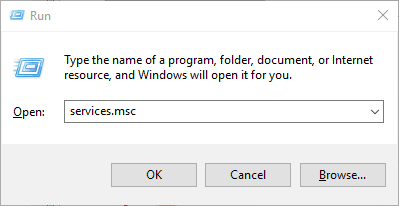
-
Servicios ahora aparecerá la ventana. Localizar Puesto de trabajo service y haga doble clic en él para abrir sus propiedades.

- Asegúrate de eso Tipo de inicio se establece en Automático.
- Comprobar el Estado del servicio. Si no está configurado para Corriendo, inicie el servicio haciendo clic en el Comienzo botón.
- Después de cambiar el Tipo de inicio e iniciando el servicio, haga clic en Solicitar y OK para guardar los cambios.
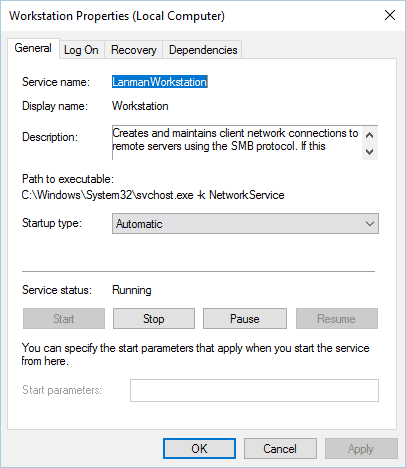
- Cerca Servicios ventana e intente instalar la aplicación nuevamente.
Solución: "Se está ejecutando otra instancia" LoL
Solución 1: cierre los procesos de lolpatcher
Usuarios reportados Se está ejecutando otra instancia error al intentar comenzar League of Legends. Según ellos, el problema aparece porque la aplicación lolpatcher se inicia simultáneamente con el juego.
Para solucionar este problema, debe encontrar y finalizar todos los procesos de lolpatcher en ejecución. Para hacer esto, deberá usar el Administrador de tareas y encontrar el proceso problemático en la pestaña Proceso.
Ya explicamos cómo finalizar un proceso usando el Administrador de tareas en una de nuestras soluciones anteriores, así que asegúrese de verificarlo para obtener instrucciones detalladas.
Pocos usuarios informaron que tenían varios clientes de League of Legends en ejecución, pero después de finalizar sus procesos, el problema se resolvió por completo.
Solución 2 - Ejecute el comando netsh
Si estás recibiendo Se está ejecutando otra instancia error al intentar iniciar League of Legends, es posible que pueda solucionar el problema mediante el símbolo del sistema.
Los usuarios informaron que solucionaron el problema simplemente ejecutando el comando netsh winsock reset. Para hacer eso, siga estos pasos:
- prensa Tecla de Windows + X abrir Menú Win + X. Seleccione Símbolo del sistema (administrador) de la lista de resultados.

- Cuándo Símbolo del sistema comienza, ingresa reinicio de netsh winsock y presione Ingresar.
- Espere a que se ejecute el comando y luego cierre Símbolo del sistema.
- Reinicie su PC.
Después de que su PC se reinicie, intente ejecutar LoL y verifique si el problema persiste.
¡Trabaje en el símbolo del sistema como un verdadero técnico con nuestra guía perfecta!
Solución 3: fije el ícono de League of Legends a su barra de tareas
Según los usuarios, una posible solución es anclar el ícono de League of Legends a su Barra de tareas e intenta empezar desde ahí.
Los usuarios informaron que aparecen dos íconos de League of Legends en su barra de tareas cuando quieren iniciarlo. Según ellos, debe anclar el nuevo ícono a su barra de tareas y cerrar el otro.
Después de hacer eso, vaya al Administrador de tareas y cierre todos los procesos relacionados con League of Legends. Por último, inicie el juego utilizando el icono de la barra de tareas anclado.
Los usuarios también informaron que es posible que tengas que hacer clic en el icono un par de veces antes de que comience el juego, así que tenlo en cuenta. Esta no es la mejor solución, pero es una posible solución alternativa, por lo que es posible que desee probarla.
Solución 4: ejecuta el juego como administrador
Si estás recibiendo Se está ejecutando otra instancia error al intentar ejecutar League of Legends, es posible que desee intentar ejecutarlo como administrador.
Esto es bastante simple y, para hacerlo, deberá encontrar la aplicación, hacer clic con el botón derecho y elegir Ejecutar como administrador del menú.
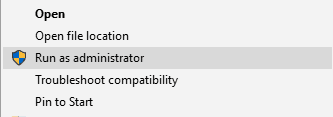
Si ejecutar la aplicación como administrador soluciona el problema, tendrás que repetir este proceso cada vez que quieras iniciar el juego.
Si ninguna de las soluciones anteriores funciona, es posible que deba reinstalar League of Legends para solucionar el problema.
¿No ocurre nada cuando selecciona ejecutar como administrador? ¡No te preocupes, te respaldamos con los mejores consejos!
Se está ejecutando otra instancia El error evitará que se inicien las aplicaciones, pero puede solucionar el problema finalizando la aplicación problemática.
Si eso no funciona, no dude en probar cualquier otra solución de este artículo.
LEA TAMBIÉN:
- Solución: cola de impresión atascada al eliminar en Windows 10
- Reparar los errores 0xc004e016 y 0xc004c003 de Windows 10
- La compilación de Windows 10 no se instala: esto es lo que debe hacer
- Solución: error de actualización de Windows 10 0x80080008
- Problema de uso elevado de CPU conhost.exe solucionado en la última compilación de Windows 10
 ¿Sigues teniendo problemas?Arréglelos con esta herramienta:
¿Sigues teniendo problemas?Arréglelos con esta herramienta:
- Descargue esta herramienta de reparación de PC Excelente en TrustPilot.com (la descarga comienza en esta página).
- Hacer clic Iniciar escaneo para encontrar problemas de Windows que podrían estar causando problemas en la PC.
- Hacer clic Repara todo para solucionar problemas con tecnologías patentadas (Descuento exclusivo para nuestros lectores).
Restoro ha sido descargado por 0 lectores este mes.


![[Resuelto] Reparar el controlador de pantalla no pudo iniciar el error de Windows 10](/f/7a54873f4d3c1a3159af63cc4d80d975.png?width=300&height=460)